
- •Гбоу впо северо-осетинская медицинская академия министерства здравоохранения российской федерации
- •Владикавказ 2015 г.
- •Тема 1: «Стандартные программные средства. Текстовый редактор Microsoft Word. Создание, форматирование и сохранение документа, для решения медицинских задач» 5
- •Интерфейсные элементы окна текстового процессора.
- •Строка заголовка и панель быстрого доступа
- •Кнопка Office
- •Полосы прокрутки
- •Линейка
- •Строка состояния
- •Ввод и редактирование текста
- •Выделение текста
- •Основные команды редактирования
- •Основные операции с документами
- •Первичное форматирование текста
- •Параметры шрифта
- •Группа Шрифт вкладки Главная
- •Форматирование абзацев
- •Выравнивание
- •Расстановка переносов
- •Интервал
- •Отступы и выступы
- •Границы текста
- •Создание списков
- •Табулирование текстовой информации
- •Список обозначений и терминов
- •Карточка сотрудника
- •Тема 2: «Стандартные программные средства. Текстовый редактор Microsoft Word. Таблицы, Формулы, разрывы страниц для решения медицинских задач»
- •Создание структуры таблицы.
- •Редактирование таблиц
- •Редактирование текста в таблице
- •Изменение размера и положения таблицы
- •Выделение таблицы
- •Добавление и удаление элементов таблицы
- •Изменение размеров элементов таблицы
- •Автоподбор ширины столбцов
- •Свойства таблицы
- •Стили таблиц
- •Сортировка данных в таблице
- •Объединение ячеек и обрамление таблицы.
- •Табулирование текстовой информации в таблице.
- •Вложенные таблицы: создание и использование
- •Формулы и Символы.
- •5.1 Вставка формул.
- •5.2. Вставка символа.
- •Создание структуры таблицы.
- •За март 2015 г.
- •Тема 3: «Стандартные программные средства. Использование Microsoft Excel при решении медицинских задач: интерфейс программы, строки, столбцы, создание списка»
- •Структура электронной таблицы. Различные операции в Excel.
- •Окно ms Excel 2007
- •Работа с лентой
- •Настройка строки состояния
- •Вкладка Office.
- •Рабочие листы
- •Работа с ячейками, строками и столбцами таблицы.
- •Вставка строк, столбцов, ячеек и их удаление
- •Перемещение строк, столбцов, ячеек с данными
- •Изменение ширины столбца, высоты строки
- •Скрытие и отображение листов, строк и столбцов
- •Ввод и редактирование данных
- •Ввод формул
- •Арифметические операторы
- •Операторы сравнения
- •Текстовый оператор
- •Операторы ссылок
- •Относительные и абсолютные ссылки
- •Ссылки на ячейки на других листах и в других книгах
- •Скрытие и отображение листов, строк и столбцов.
- •Ввод и редактирование данных.
- •Ввод формул.
- •Расчет заработной платы клинической больницы
- •Тема 4: «Стандартные программные средства. Microsoft Excel. Использование встроенных статистических функций для решения медицинских задач»
- •Понятие функции.
- •Основные функции Excel.
- •Наиболее часто используемые встроенные функции.
- •Ввод и редактирование функций.
- •Использование пакета анализа
- •Диаграммы.
- •Добавление диаграмм.
- •Изменение диаграммы
- •Перемещение, копирование, удаление диаграммы
- •Наиболее часто используемые виды диаграмм.
- •Гистограммы
- •Графики
- •Круговые диаграммы
- •Точечные диаграммы
- •Основные понятия Баз данных
- •Основные понятия реляционных бд: нормализация, связи и ключи
- •2.1. Принципы нормализации:
- •2.2. Виды логической связи.
- •2.3. Ключи.
- •Создание бд. Этапы проектирования
- •В субд Microsoft Access 2007 можно создавать:
- •Создание базы данных (таблиц и связей между ними) в Access 2007
- •Установка логических связей в бд Access 2007.
- •Заполнение таблиц бд Access 2007.
- •Создание базы данных (таблиц и связей между ними) в Access 2007
- •Установка логических связей в бд Access 2007.
- •Заполнение таблиц бд Access 2007.
- •7. Изучить теоретический материал, разбирая все представленные в нем примеры решения типовых задач.
- •8. Самостоятельная работа студентов:
- •Виды презентаций
- •Этапы создания презентации
- •Основные элементы рабочего окна программы ms PowerPoint 2010.
- •Режим по умолчанию обычный
- •Работа с вкладками
- •Вкладка Файл
- •Вкладка Главная
- •Вкладка Вставка
- •Вкладка Дизайн
- •Вкладка Переходы
- •Вкладка Анимация
- •Вкладка Показ слайдов
- •Вкладка Рецензирование
- •Вкладка Вид
- •Режимы просмотра слайдов
- •Создание презентации
- •Создание новой презентации
- •Добавление слайда
- •Размещение объектов на слайде
- •Создание презентации с использованием тем и образцов слайдов
- •Дизайн презентации
- •Настройка образца слайдов
- •Виды презентаций.
- •Этапы создания презентации.
- •Основные элементы рабочего окна программы ms PowerPoint 2010.
- •Тема 7: «Средства сети Интернет для поиска профессиональной информации по отдельным разделам медицинских знаний. Поисковые системы»
- •Основные виды поисковых систем.
- •Поисковые каталоги.
- •Поисковые указатели
- •Четыре вида поиска
- •Приемы поиска в системе «Google»
- •Приемы поиска в системе «Yandex»
- •Приемы поиска в системе «Yahoo»
- •Тема 8: «Средства сети Интернет для поиска профессиональной информации по отдельным разделам медицинских знаний. Библиотечные информационные системы»
- •Электронные библиотеки в информационном обществе. Функции Электронной библиотеки.
- •Определение электронной библиотеки
- •Научные электронные библиотеки
- •Образовательные Электронные библиотеки
- •Медицинские Библиотечные системы
- •3. Цель деятельности студентов на занятии:
- •4. Содержание обучения:
- •Тема 9: «Алгоритм моделирования физиологических процессов. Информационные системы управления лечебно-профилактическим учреждением (аис лпу)»
- •Моделирование физиологических процессов.
- •Пример Решения задачи моделирования.
- •Назначение, структура и основные характеристики мис
- •Основные модули, присущие большинству мис:
- •Функции мис.
- •Пример информационной системы управления лечебно-профилактическим учреждением «стационар»
- •Запуск аис «Стационар»
- •Регистрация в системе аис «стационар»
- •Использование панели инструментов
- •Настройка аис «Стационар»
- •Редактирование справочников
- •Учет случаев госпитализации
- •Регистрация нового пациента
- •Ввод данных для поиска в информационной бд и бдсг.
- •Просмотр/редактирование информации о случаях госпитализации
- •Общие принципы.
- •Удаление значения параметра
- •Выбор информации о случаях госпитализации
- •Список пациентов.
- •Информация о пациенте (персонально)
- •Вкладки «Диагнозы», «Дополнительно»
- •Вкладки «Больничные листы», «История», «Окно карта» Вкладка «История»
- •Вкладка «Больничные листы»
- •Формирование стандартных отчетных форм медицинской статистической отчетности
- •3.Цель деятельности студентов на занятии:
- •Тема 10: «Автоматизированное рабочее место (арм) врача лечебного отделения – основные функции и принципы работы»
- •Виды арМов и их функции.
- •Арм врача лечебного отделения.
- •Журнал диспансерных больных
- •Итоги работы
- •Создание итоговых форм
- •Поиск больного
- •Автоматизированная информационная система отделения реанимации и интенсивной терапии
- •Главная форма
- •Ввод сведений о новом пациенте
- •Выписать пациента
- •Документы
- •Создание документа из шаблона.
- •Работа с уже существующими документами.
- •Карты Интенсивной терапии
- •Редактирование карты:
- •Печать карты ит:
- •Тема 12: «Информационные медицинские системы диагностических служб (отделений функциональной диагностики и лабораторных исследований)»
- •Комплексная медицинская информационная система
- •Радиологическая информационная система (рис)
- •Функциональные возможности
- •Описание решения
- •Лабораторная информационная система кмис
- •Выполнение лабораторных назначений
- •Работа с бланком лабораторного заказа
- •Работа с листом заказов
- •Внесение результатов исследований
- •Подключение анализаторов к информационной системе
- •Получение результатов лабораторных исследований
- •Печать результатов
- •Возможность построения графиков динамического изменения
- •Дополнительные возможности. Поддержка сбора и анализа статистики
- •Радиологическая информационная система (рис).
- •Тема 13: «арм врача функциональной диагностики и врача-лаборанта - основные функции и принципы работы»
- •Арм врачей-диагностов
- •Основные функциональные возможности арм врачей-диагностов:
- •Арм врача функциональной диагностики и врача лаборанта на примере программы «Редактор протоколов функциональной диагностики»
- •Настройка списка исследований
- •Редактирование имени заведующего отделением
- •Настройка формата печатных документов
- •Порядок формирования протоколов
- •2.5. Выбор текущего исследования
- •Поиск пациента
- •Ввод реквизитов нового пациента
- •Создание нового протокола
- •Редактирования существующего протокола
- •Расширенные возможности редактирования
- •Печать протокола
- •Порядок формирования отчетов
- •Подключение внешних модулей
- •Добавление новых полей в протокол
- •Редактор формул
- •Использование дополнительных полей в протоколе
- •Тема 14: «Информационные системы для управления здравоохранением территориального уровня»
- •Структура и функции медицинских информационных систем территориального уровня
- •Информационно-аналитические и геоинформационные системы в поддержке принятия управленческих решений
- •Информационно-аналитические системы
- •Географические информационные системы
Арм врача лечебного отделения.
Перед началом работы необходимо внести личные данные. Откройте окно с настройками и внесите данные.(Сервис →Настройки)
Окно настроек. Окно настроек имеет несколько вкладок.
На первой вкладке вносятся данные о медицинском учреждении.
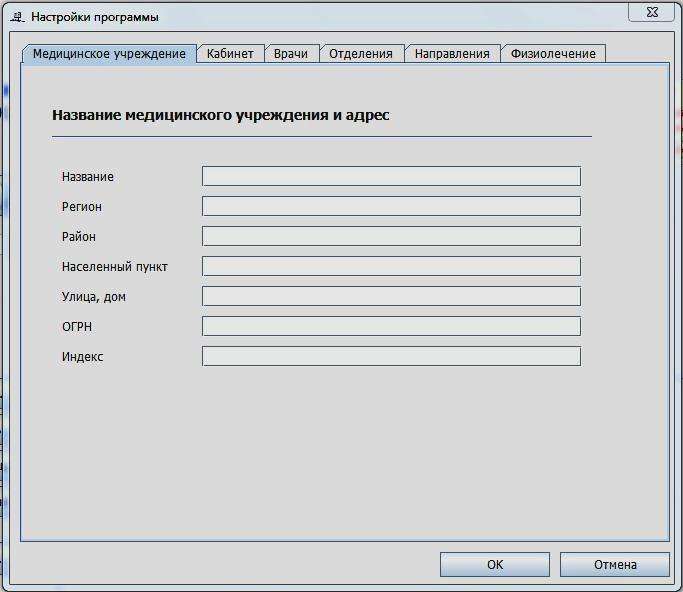
Рис. Окно Настроек программы
Следующая вкладка содержит данные о кабинете в котором установлено приложение, данные врача и медсестры. Здесь же выбирается план приема больных - сумма, общее количество пациентов, количество лечебно-диагностических случаев. Из выпадающего списка выбирается специальность алгоритма оплаты.
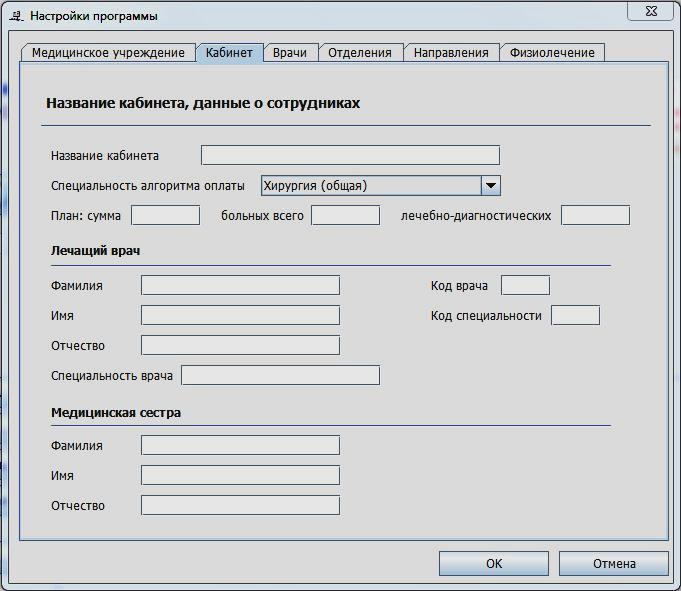
Рис. Окно Настроек программы. Вкладка Кабинет
В следующей вкладке вносятся данные врачей. Эти данные нужны только для одного - выбора заведующего в бланке направления в другое учреждение.

Рис. Окно Настроек программы. Вкладка Врачи.
Далее вкладка с отделениями больницы. Также данные необходимы для быстрого оформления бланка направления в одно из отделений.
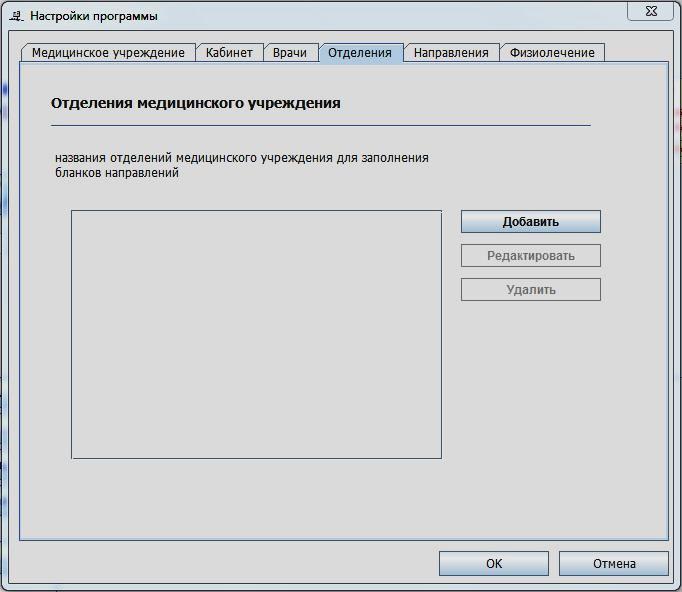
Рис. Окно Настроек программы. Вкладка Отделение
Пятая вкладка в свою очередь подразделяется на 2 вкладки. В первой вносятся учреждения для направления больных за пределы Вашего ЛПУ, а во второй обоснования направлений. Также для шаблонного заполнения бланков.
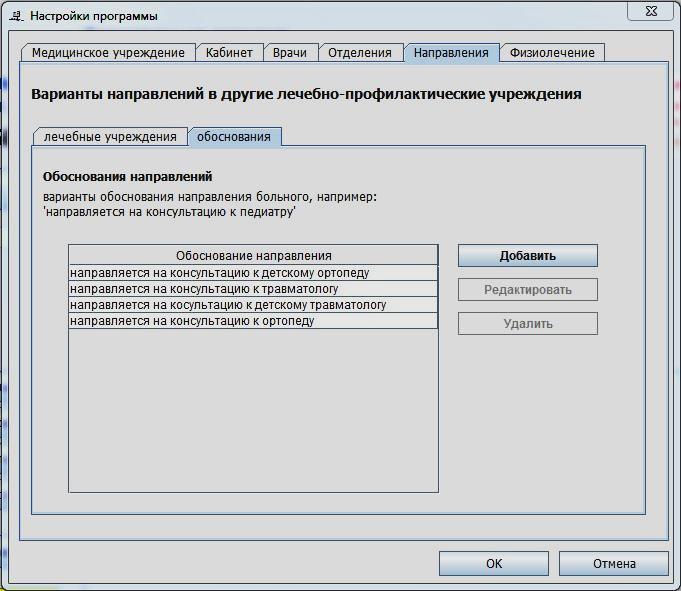
Рис. Окно Настроек программы. Вкладка Направления.
И, наконец, последняя вкладка. Здесь вносятся данные для шаблонного заполнения направлений на физиолечение, ЛФК, массаж.
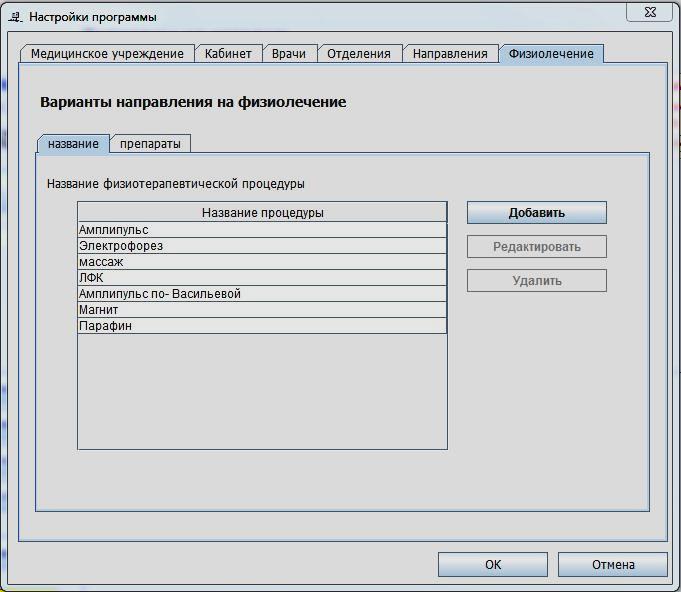
Рис. Окно Настроек программы. Вкладка Физиолечение.
Основное окно приложения – журнал амбулаторного приема

Рис. Основное окно приложения
В верхнем левом углу кнопки для управления календарем. Нажатие на кнопки со стрелками позволяет, соответственно, перейти на день назад или вперед. Кнопка с календарем посередине возвращает журнал в сегодняшний день. А поле с датой позволяет попасть в любую интересующую Вас дату и проверить кто был на приеме в этот день.
Больные запланированные на сегодняшнюю дату будут отображаться в верхней таблице. Чтобы осуществить прием больного надо выбрать пациента и нажать кнопку Принять. Откроется окно для редактирования случая заболевания о котором ниже. Если пациент явился в не свой день, находите его нажимая кнопку Найти, которая открывает форму со всеми находящимися у Вас на лечении пациентами.

Рис. Окно Поиск больных.
Кнопка Отмена отправляет ошибочно принятого больного назад в запланированные.
Ряд кнопок слева от таблицы с явившимися на прием. Позволяет создавать, редактировать, удалять случаи заболевания.
Кнопка Первичный создает новый случай заболевания. При нажатии на нее открывается форма выбора пациента.
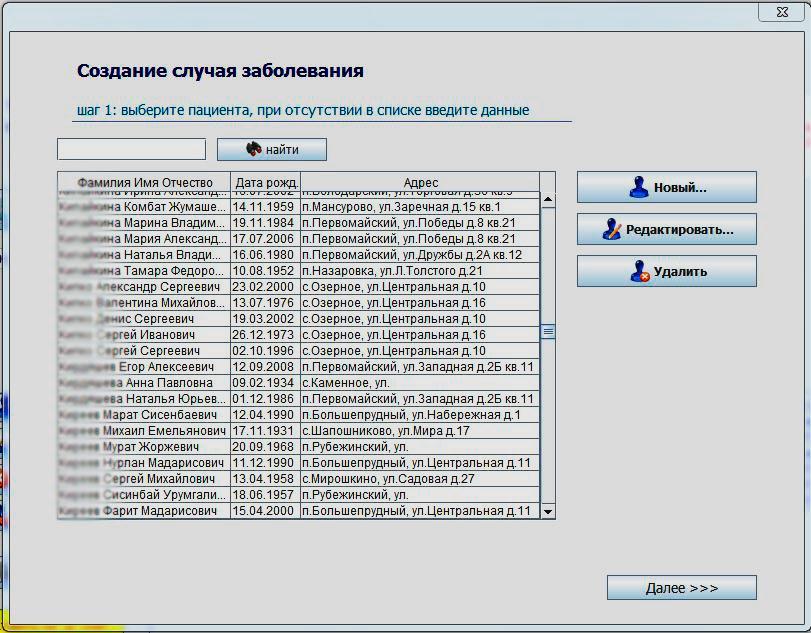
Рис. Окно Создание случая заболевания. Шаг 1.
В таблице отображаются пациенты, когда-либо побывавшие у Вас на приеме. Найти их Вы можете по фамилии. Если пациент отсутствует в списке необходимо внести его в базу данных нажав кнопку Новый... После выборе пациента, нажав кнопку Далее >>>Вы открываете вторую станицу создания случая заболевания.

Рис. Окно Создание случая заболевания. Шаг 2.
Здесь вносятся все данные о случае заболевания - диагноз, код диагноза и пр. Здесь же Вы планируете когда больной явится в следующий раз или закрываете случай заболевания. При закрытии обязательно, выбором из ниспадающего списка выбирается алгоритм оплаты случая. На второй вкладке вносятся данные о листке нетрудоспособности, на третьей манипуляции, которые Вы провели больному. Нажатием кнопки Готово случай создается.
Возвращаясь к журналу, добавлю, что кнопка редактирование случая и кнопка постановки на диспансерный учет открывает такую же панель.
Кнопка Все справки открывает панель с возможность выбора необходимого документа для распечатки.

Рис. Окно Панель выдачи справок.
Здесь все просто. Выбираете нужную справку. В панели внизу исправляете, при необходимости, данные, нажимаете кнопку Предварительный просмотр. Открывается панель предпросмотра из которой Вы можете распечатать документ.
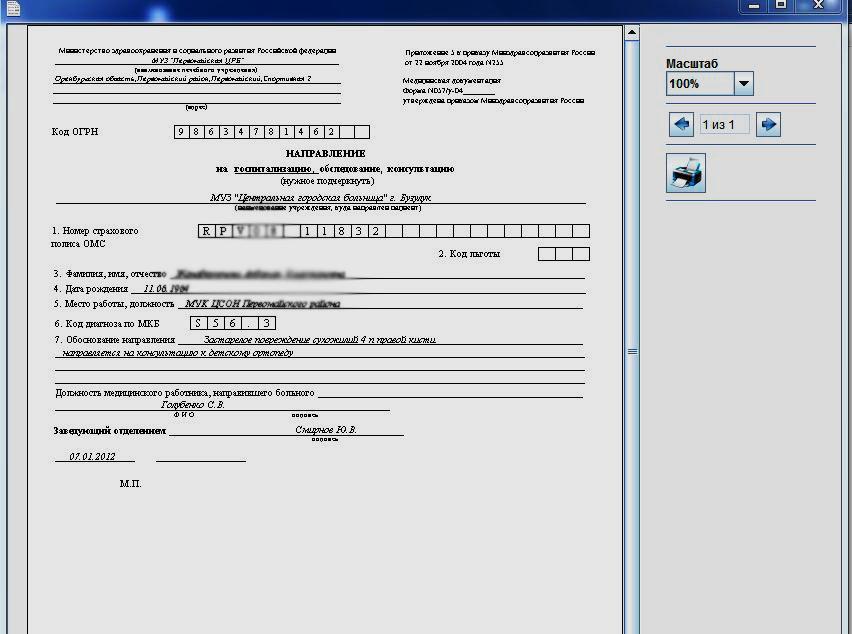
Рис. Предварительный просмотр бланка Направление.
Вернемся снова к журналу. В правом верхнем углу панель желтого цвета, которая напоминает Вам количество запланированных на этот месяц диспансерных явок. Нажатие кнопки Открыть на ней переносит Вас в журнал диспансерных больных.
